ზოგჯერ, უსაფრთხოების ან სხვა მიზეზების გამო, თქვენ გჭირდებათ პროგრამის დაბლოკვა Windows Firewall-ის მეშვეობით. როდესაც ბლოკავთ პროგრამას Firewall-ზე, დაუშვებელია ინტერნეტში ან თქვენს ლოკალურ ქსელში წვდომა.
Defender Firewall Windows 10-ში გეხმარებათ თქვენი მოწყობილობის დაცვაში, საშუალებას გაძლევთ მიუთითოთ რომელ პროგრამებსა და სერვისებს შეუძლიათ დაუკავშირდნენ ქსელს ან ინტერნეტს. Windows Firewall-ში პროგრამის დაბლოკვა სასარგებლო პრაქტიკაა, იმ შემთხვევებში, როდესაც არ გსურთ კონკრეტული პროგრამის ავტომატურად განახლება ან გამოყენება სხვა მომხმარებლების მიერ.
ამ სახელმძღვანელოში თქვენ იხილავთ დეტალურ ინსტრუქციებს იმის შესახებ, თუ როგორ ავარიდოთ პროგრამას ინტერნეტთან კომუნიკაცია მისი დაბლოკვით. Windows Firewall.
როგორ დავბლოკოთ პროგრამა Windows 10 Firewall-ის მეშვეობით.
Windows 10-ზე კონკრეტული აპლიკაციის ინტერნეტით წვდომის თავიდან ასაცილებლად:
1. ნავიგაცია Მართვის პანელი შეცვალეთ „View by“ „პატარა ხატებით“ და გახსენით Windows Defender Firewall.
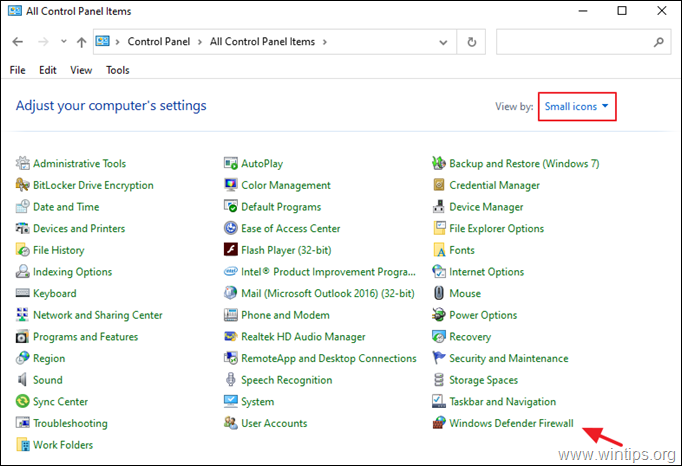
2. Windows Defender Firewall-ის მართვის პანელზე დააწკაპუნეთ გაფართოებული პარამეტრები.
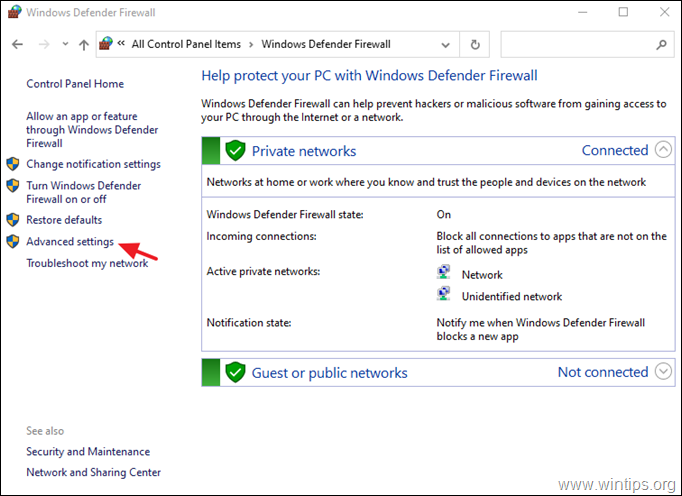
3. აირჩიეთ გამავალი წესები და დააწკაპუნეთ ახალი წესი.
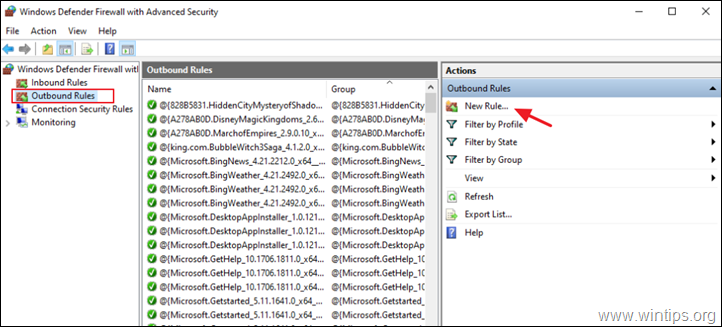
4. "წესის ტიპზე" აირჩიეთ პროგრამა და დააწკაპუნეთ შემდეგი.
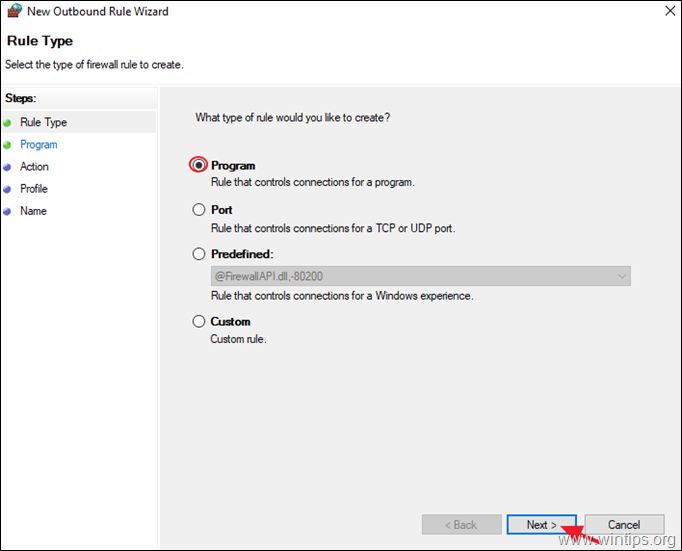
5ა. "პროგრამის" ეკრანზე დააწკაპუნეთ დათვალიერება.
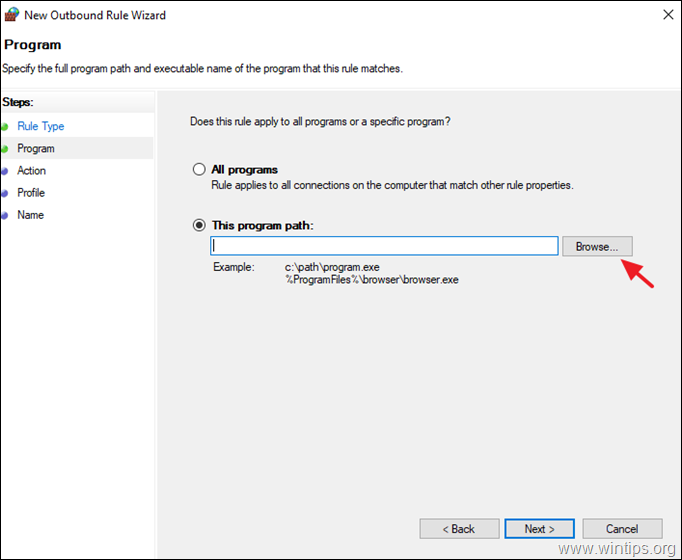
5ბ. აირჩიეთ პროგრამა (.exe), რომლის დაბლოკვა გსურთ Windows Firewall-ში და დააწკაპუნეთ გახსენით მის შესარჩევად.
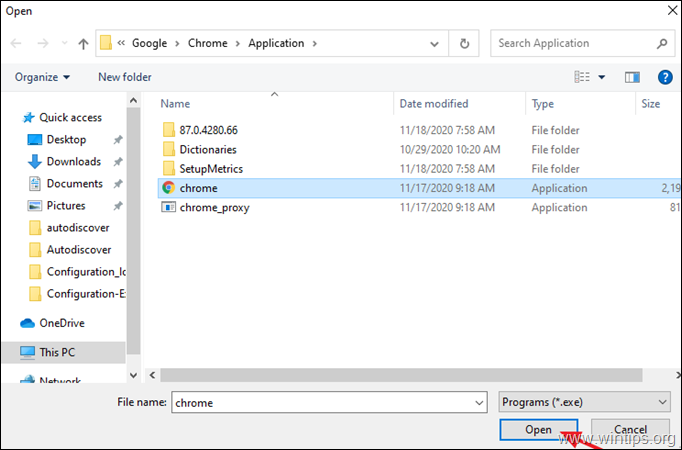
5c. შემდეგ დააწკაპუნეთ შემდეგი.
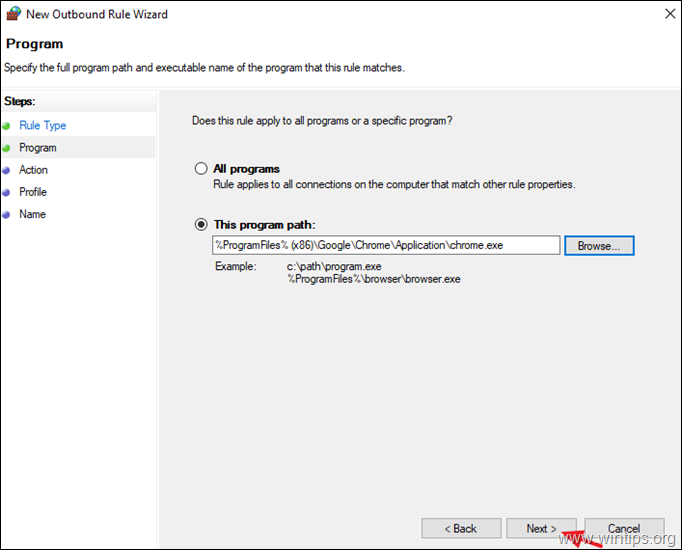
6. "მოქმედების" ოფციებში აირჩიეთ დაბლოკეთ კავშირი და დააწკაპუნეთ შემდეგი.
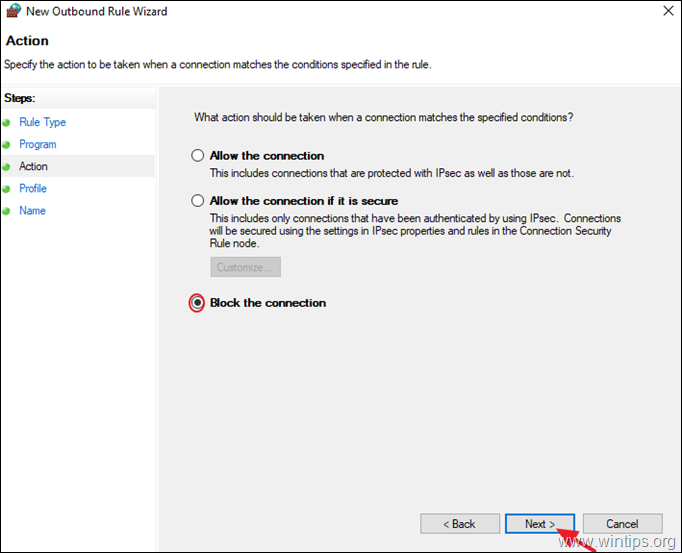
7. „პროფილის“ ოფციებში დატოვეთ მონიშნული ყველა მოსანიშნი ველი (დომენი, პირადი, საჯარო) და დააწკაპუნეთ შემდეგი.
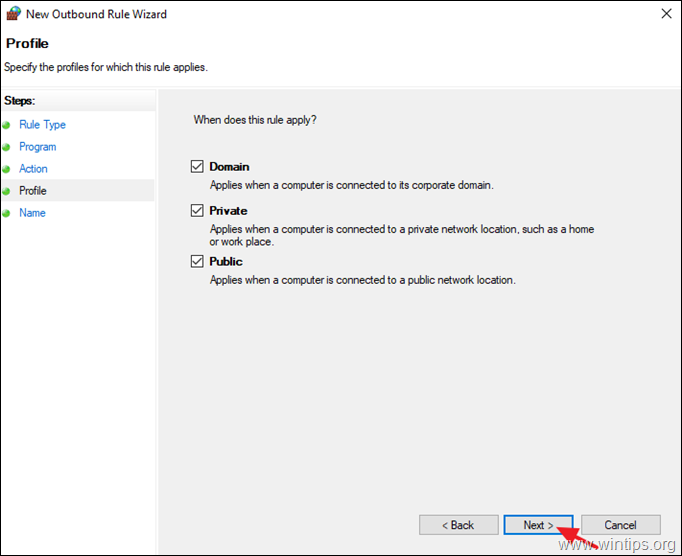
8. ბოლოს, ჩაწერეთ სახელი ახალი წესისთვის და დააწკაპუნეთ დასრულება.
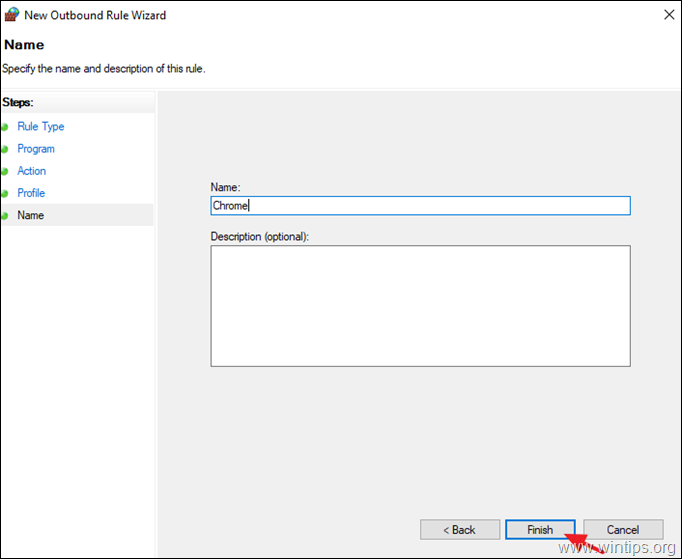
9. დახურეთ "Windows Defender Firewall" პარამეტრები და შეამოწმეთ მუშაობს თუ არა ახალი წესი.
Ის არის! შემატყობინეთ, დაგეხმარათ თუ არა ეს სახელმძღვანელო თქვენი გამოცდილების შესახებ თქვენი კომენტარის დატოვებით. გთხოვთ მოიწონოთ და გააზიაროთ ეს სახელმძღვანელო სხვების დასახმარებლად.